많은 사람들이 인터넷을 "와이파이 "로 생각하지만 실제로는 구리 기반 DSL, 광섬유, 위성 등 기기와 사용중인 실제 인터넷 연결 사이의 마지막 다리 일뿐입니다. 또는 연기 신호. 즉, 인터넷 연결 자체가 중단 된 상태에서도 컴퓨터와 Wi-Fi 라우터 간의 연결이 성공할 수 있습니다.
이 문제가 발생하는 이유는 여러 가지가있을 수 있으며 인터넷이 연결되어 있지만 작동하지 않는 경우 사용할 수있는 몇 가지 일반적인 문제 해결 팁을 살펴 보겠습니다.
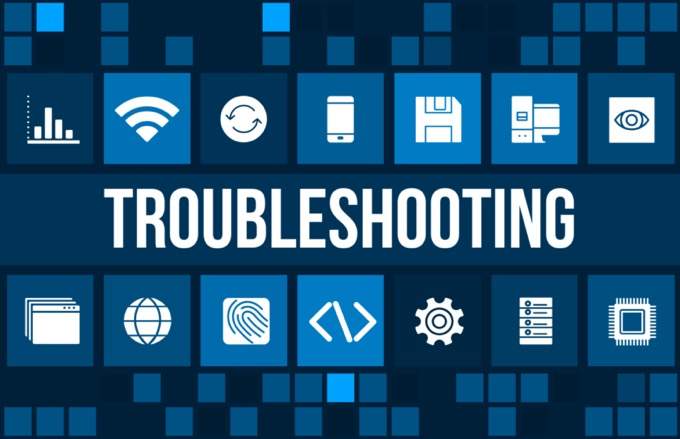
범죄자 좁히기
귀하와 인터넷 사이에는 많은 연결 고리가 있습니다. 그중 하나가 제대로 작동하지 않으면 인터넷에서 차단 될 수 있습니다. 문제가 정확히 어디에 있는지 알아내는 것이 매우 중요합니다. 즉, 무엇을 수정해야하는지 또는 문제가 해결할 수있는 권한 내에 있는지 알 수 있습니다.
시스템의 각 섹션을 분리 해보세요.

이러한 질문에 답하면 현재 겪고있는 문제와 관련이없는 연결 측면에서 낭비되는 많은 문제 해결 작업을 줄일 수 있습니다. 또한 아래의 도움말 중 건너 뛸 수있는 도움말 (있는 경우)을 결정하는 데 도움이됩니다.
기기 다시 시작
인터넷이 작동하지 않는 경우이 해결책은 빠르고 쉽습니다. 하다. 컴퓨터, 태블릿, 스마트 폰, 스마트 TV에 상관없이. 냉장고 또는 인터넷에 연결된 부리또, 기기를 다시 시작해보세요. 때때로 수동으로 찾거나 해결할 수없는 일시적인 결함이 발생합니다. 새로 시작하면 이러한 문제를 제거 할 수 있습니다.
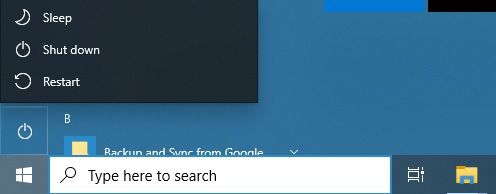
기기의 인터넷 연결 문제를 자주 다시 시작하여 해결해야하는 경우 시스템 문제 일 수 있으므로 운영 체제 또는 펌웨어 업데이트를 살펴 보는 것이 좋습니다.
올바른 라우터에 연결되어 있습니까?
이런 질문처럼 보이지만 바보 같은 질문은 없습니다. 자신이 생각하는 Wi-Fi 연결에 연결되어 있는지 다시 확인하세요. 예를 들어, 끄는 것을 잊은 모바일 핫스팟에 실수로 연결했을 수 있습니다.

두 개의 개별 이름으로 2.4Ghz 및 5Ghz WiFi 네트워크 를 제공하는 듀얼 밴드 라우터에서 또 다른 일반적인 문제가 발생합니다. 5Ghz WiFi는 특히 벽을 통한 장거리 전송에 적합하지 않습니다. 신호가 너무 낮을 때 기기가 2.4Ghz 네트워크로 전환하지 못하면 인터넷에 연결되지 않습니다. 따라서이 문제를 해결하려면 2.4Ghz 네트워크로 수동으로 변경하세요.
신호 강도가 양호합니까?
이전 포인트에 이어 네트워크 주파수에 관계없이 신호 강도가 충분합니까? 라우터 근처로 이동할 때 인터넷 연결이 다시 작동하기 시작하면 일종의 WiFi 익스텐더 또는 리피터 를 사용하는 것이 좋습니다.
라우터 확인, 재설정 또는 다시 시작
인터넷 연결 문제가 라우터에 연결된 모든 장치에 영향을 미치는 경우 라우터 자체에주의를 기울여야합니다. 과감한 작업을 수행하기 전에 WAN 표시등이 켜져 있는지 확인하십시오. 그렇지 않은 경우 라우터가 인터넷에 연결되어 있지 않으며 ISP에 문제가있을 수 있습니다.

먼저 플러그를 뽑고 잠시 기다렸다가 다시 연결하면됩니다. 라우터는 실제로 특수한 컴퓨터 일 뿐이며 PC와 똑같이 중단, 충돌 및 오작동을 일으킬 수 있습니다.
다른 모든 방법이 실패하면 라우터를 하드 리셋해야 할 수도 있습니다. 이를 수행하는 방법에 대한 설명서를 참조하십시오. 일반적으로 몇 초 동안 누르고 있어야하는 오목한 버튼입니다. 그러나 ISP, WiFi 네트워크 비밀번호 등에 대한 모든 설정을 다시 입력해야합니다. 주의하십시오!
WiFi와 이더넷 간 전환
WiFi가 제대로 작동하지 않지만 직접 이더넷 케이블 연결은 작동한다면 WiFi 관련 문제라는 신호입니다. 모든 장치가 Wi-Fi를 통해 어려움을 겪는 경우 일반적인 Wi-Fi 문제를 찾고 라우터 재설정에 대한 위의 내용을 다시 참조하십시오.

WiFi에서 작동하지 않는 (이더넷에서 작동하는) 특정 장치 만있는 경우 해당 Wi-Fi 문제를 구체적으로 해결해야합니다.
DNS 캐시 문제
인터넷이 작동하지 않는 경우 한 가지 빠른 해결책은 DNS 캐시를 플러시하는 것입니다. 웹 사이트 주소를 입력 할 때마다 컴퓨터는 도메인 이름 서버에 요청을 보내 특정 서버의 IP (인터넷 프로토콜) 주소로 변환합니다.
컴퓨터의 DNS 캐시는 인터넷 사용 속도를 높이기 위해 이전에 방문한 사이트의 정보를 저장합니다. 문제는 캐시에 문제가 발생하면 사이트에 대한 액세스 권한을 잃을 수 있다는 것입니다.

캐시를 비우려면 :
이제 DNS 캐시가 비워지고 그게 문제라면 모든 것입니다. 다시 작동합니다.
대체 DNS 서버 사용
때때로 DNS 서버 자체가 불안정하거나 다운되어 인터넷 액세스 문제가 발생합니다. 대부분의 인터넷 서비스 제공 업체는 자체 DNS 서버를 운영하며 기본적으로 라우터를 통해 구성합니다.
항상 더 빠르고 안정적인 선택을 사용할 수 있도록 특정 기기 또는 라우터에서 사용하는 DNS 서버를 변경할 수 있습니다. Windows에서 DNS 서버를 변경하는 방법에 대한 자세한 내용은 Windows에서 DNS 공급자를 변경하는 방법 를 참조하십시오.
IP 주소 충돌
로컬 네트워크의 모든 장치에는 고유 한 라우터와 장치가 동적 IP 할당을 사용하도록 설정되어 있다고 가정하고 라우터에서 할당 한 IP 주소입니다. 이것이 기본값이지만 일부 상황에서는 장치 또는 라우터 자체가 고정 IP 주소를 사용하도록 설정되었습니다.

고정 IP 주소를 사용하는 이유는 많지만 네트워크의 두 장치가 동일한 주소를 사용하도록 구성되면 두 장치 모두 네트워크를 사용할 수 없습니다.
IP 주소 충돌을 해결하려면 정말 그 자체로 기사가 필요하며, 우리는 그러한 기사를 가지고 있습니다. 따라서 네트워크에 IP 주소 충돌이 있다고 생각되면 IP 주소 충돌을 수정하는 방법 를 확인하십시오.
ISP에 다운 타임이 있는지 확인하거나 원격으로 연결 재설정
마지막 문제 해결 팁에 도달했으며 인터넷이 여전히 작동하지 않습니다. 특정 기기도 아니고 라우터도 아닙니다. 로컬 도메인의 어떤 것도 책임이없는 것 같습니다. 실제 인터넷 서비스 제공 업체 만 남습니다.

좋은 소식은 많은 ISP가 웹 사이트에 다운 타임에 대한 알림을 게시한다는 것입니다. 이는 휴대 전화 나 다른 사람의 인터넷을 사용하여 확인할 수 있습니다. . 전화를 걸어 상대방에게 알려진 문제가 있는지 물어볼 수도 있습니다.
문제가없는 경우에도 ISP 측에서 네트워크 재설정을 요청하여 문제를 해결할 수 있습니다. 이는 해당 사이트의 셀프 서비스를 통해 가능하거나 지원 티켓을 사용하여 요청해야합니다. 그래도 문제가 해결되지 않으면 계속해서 필요한 기술 지원을 받으십시오!